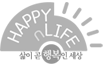2,실습데이터 : entrance.sav
3,메뉴에서 [분석]-[표]-[통계표 작성]을 클릭한다.
4,왼쪽의 변수 목록에서 모집단위와 학생부를 각각 행과 열에 드래그
5,선택한 항목에 적용을 클릭하면 다음과 같이 레이어가 완성
범주를 나타내는 변수 모집단위는 반드시 [변수보기]에서 명목측도로 지정
변수 학생부는 이때 척도로 지정
열을 나타내는 변수도 명목측도로 지정되어 있는 경우 빈도(도수) 표로 나타냄
왼쪽의 통계량에서 필요한 통계량을 선택하여 오른쪽 목록에 나타나도록 하고, 위 아래 화살표를 이용하여 순서 조정
통계량에 빈도와 유효수가 있는데 유효수는 결측치를 제외한 실제 평균을 계산하는데 유효한 케이스 수를 뜻하므로, 빈도보다는 유효수를 사용
소계, 합계 만들기
[분석]-[표]를 선택하면 마지막에 작업했던 창이 나타나고, 화면의 오른쪽에서 모집단위부분을 클릭하면 화면의 왼쪽 하단에 범주 및 합계 메뉴가 활성화



![[다변량분석원리와실천] 표만들기-1](http://images.happyhaksul.com/thumb/469/468512-0001.gif)
![[다변량분석원리와실천] 표만들기-2](http://images.happyhaksul.com/thumb/469/468512-0002.gif)
![[다변량분석원리와실천] 표만들기-3](http://images.happyhaksul.com/thumb/469/468512-0003.gif)
![[다변량분석원리와실천] 표만들기-4](http://images.happyhaksul.com/thumb/469/468512-0004.gif)
![[다변량분석원리와실천] 표만들기-5](http://images.happyhaksul.com/thumb/469/468512-0005.gif)
![[다변량분석원리와실천] 표만들기-6](http://images.happyhaksul.com/thumb/469/468512-0006.gif)
![[다변량분석원리와실천] 표만들기-7](http://images.happyhaksul.com/thumb/469/468512-0007.gif)
![[다변량분석원리와실천] 표만들기-8](http://images.happyhaksul.com/thumb/469/468512-0008.gif)
![[다변량분석원리와실천] 표만들기-9](http://images.happyhaksul.com/thumb/469/468512-0009.gif)
![[다변량분석원리와실천] 표만들기-10](http://images.happyhaksul.com/thumb/469/468512-0010.gif)
![[다변량분석원리와실천] 표만들기-11](http://images.happyhaksul.com/thumb/469/468512-0011.gif)
![[다변량분석원리와실천] 표만들기-12](http://images.happyhaksul.com/thumb/469/468512-0012.gif)
![[다변량분석원리와실천] 표만들기-13](http://images.happyhaksul.com/thumb/469/468512-0013.gif)
![[다변량분석원리와실천] 표만들기-14](http://images.happyhaksul.com/thumb/469/468512-0014.gif)
![[다변량분석원리와실천] 표만들기-15](http://images.happyhaksul.com/thumb/469/468512-0015.gif)
![[다변량분석원리와실천] 표만들기-16](http://images.happyhaksul.com/thumb/469/468512-0016.gif)
![[다변량분석원리와실천] 표만들기-17](http://images.happyhaksul.com/thumb/469/468512-0017.gif)
 분야
분야